[系统帮助]电脑关不了机如何处理。 解决[系统帮助]电脑关不了机的方法。
时间:2017-07-04 来源:互联网 浏览量:594
今天给大家带来[系统帮助]电脑关不了机如何处理。,解决[系统帮助]电脑关不了机的方法。,让您轻松解决问题。
电脑关不了机怎么办? 经常会有网友咨询小篇电脑关不了机,或者关机时出错。小篇在这里和遇到这类问题的网友分享下解决办法。 1、点击开始--运行(或用WIN+R组合键打开运行),输入REGEDIT,按回车,打开注册表编辑器,定位到 HKEY-LOCAL-MACHINESOFTWAREMicrosoftWindowsCurrentVersionpoliciesSystem。 在右侧System项中点击右侧列表中的shutdownwithoutlogon值,把基数改成十六进制,把数值改成”1“。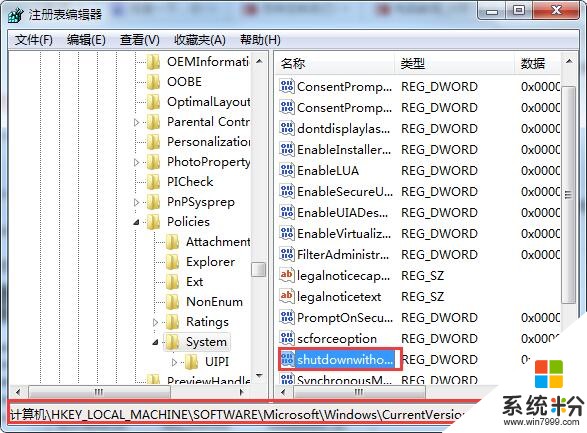 修改完成后关闭
2、点击开始--运行(或用WIN+R组合键打开运行),输入gpedit.msc,按回车,打开本地组策略编辑器,在左边栏中定位到
用户配置——管理模板——“开始”菜单和任务栏。
在右侧窗口中找到并双击:删除并阻止“关机”、“重新启动”、“睡眠”和“休眠”命令在“开始”菜单命令,设置为已禁用。
修改完成后关闭
2、点击开始--运行(或用WIN+R组合键打开运行),输入gpedit.msc,按回车,打开本地组策略编辑器,在左边栏中定位到
用户配置——管理模板——“开始”菜单和任务栏。
在右侧窗口中找到并双击:删除并阻止“关机”、“重新启动”、“睡眠”和“休眠”命令在“开始”菜单命令,设置为已禁用。
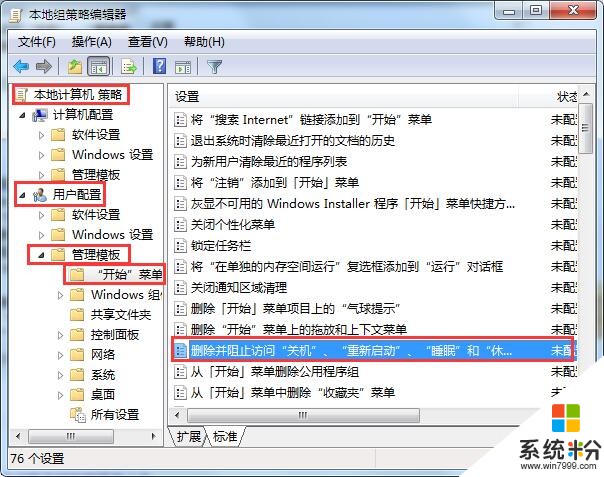
退出,设置重启后生效。
以上电脑关不了机怎么办?内容出自土豆PE,感谢浏览~!
以上就是[系统帮助]电脑关不了机如何处理。,解决[系统帮助]电脑关不了机的方法。教程,希望本文中能帮您解决问题。
我要分享:
相关教程
电脑软件热门教程
- 1 共享文档文件夹如何取消 怎么取消共享文档文件夹
- 2 误删移动硬盘文件怎么恢复;打不开硬盘恢复文件怎么办
- 3 华硕ME400C内存到底有多大 华硕ME400C含有多大的内存
- 4安卓手机用无线连接电脑的方法。安卓手机怎样用无线连接电脑?
- 5电脑安装包如何清理 电脑安装包清理的方法
- 6怎么录电脑上播放的视频 电脑上如何录制正在播放的视频
- 7电脑网络已连接不可上网怎么解决 电脑WIFI连接上但无法上网的解决方法
- 8电脑主机开机长鸣并死机
- 9svchost.exe进程占用内存、CPU和网速很高怎么解决 svchost.exe进程占用内存、CPU和网速很高怎么处理
- 10ipad 越狱后恢复官方版本的方法 ipad 越狱后怎么恢复官方版本
